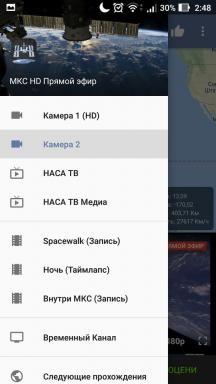Kako vratiti Word datoteka
Tehnologije / / December 19, 2019
Nastavljamo sa serijom članaka o obnovi izgubljenog podataka. Danas se bliži pogled na dokumente u Word, već o načinima na koje ih možete pronaći.
1. Provjerite opet „Košarica” (I ne smiju, to je istina često pomaže).
2. Ponovo otvorite Word
Često se u slučajevima kada je urednik posao završili hitni slučaj, kada se ponovno program spremljen dokument.
3. Koristite sustav pretraživanja
navesti naziv * .doc (Ili * .docx za Word 2007) i tražiti datoteke i mape u vašem računalu. Uvjerite se da je „dodatni parametri» (Naprednije opcije) obilježio je pretraživanje opciju „Search skrivene datoteke i mape» (Traži skrivene datoteke i mape).
4. Mi tražimo za sebe nadoknadivog datoteke
U izborniku za uređivanje „usluge» (Alati) idite na „Settings» (Opcije) i odaberite karticu „Položaj» (File mjesta). Odaberite liniju „Automatski spremljeno» (AutoRecover datoteke) i pamtiti što je prikazano na pravom putu da spasi. Izlaz iz ovog izbornika, a nakon što smo upravo napamet način, možemo početi gleda na datoteke s mape nastavkom .asd.
5. Mi smo u potrazi za datoteke .wbk
To je moguće ako je vaš urednik je postavljen da automatski spremiti. U izborniku „File» (Datoteka) kliknite „Open» (otvorena) i odaberite „Sve datoteke *. *» (Sve datoteke *. *), Ovdje ćemo tražiti produženje datoteke .wbk. Ako ne možete pronaći posegnuti za pomoć sustava za pretraživanje.
6. Mi smo u potrazi za privremene datoteke
Rade jednako dobro kao u stavku 3., samo naziv datoteke će biti * tmp. Ako će se dati prevelik popis datoteka, smanjiti vremensko razdoblje u kojem se vodi potraga.
7. Pogledajte sve privremene datoteke
U tom slučaju, naziv datoteke u potrazi trebao izgledati ovako: ~*.*
8. Pogledajte u C: \ Documents and Settings \ * USERNAME * \ Local Settings \ Temp
To je skrivena mapa (naravno * USERNAME * - ovo je vaše korisničko ime kada se prijavite), prikaz koji bi trebali biti uključeni. Pogledaj je.
Ako ovi koraci nisu vam pomoći, a zatim Zatraži pomoć posebnih programa.